
Masalah koneksi WiFi yang tiba-tiba terputus atau tidak bisa tersambung sama sekali adalah masalah umum yang sering kita hadapi. Hal ini bisa sangat mengganggu, terutama saat kita membutuhkan akses internet untuk bekerja, belajar, atau sekadar bersosialisasi.
Apa Saja Penyebab WiFi Tidak Bisa Tersambung?
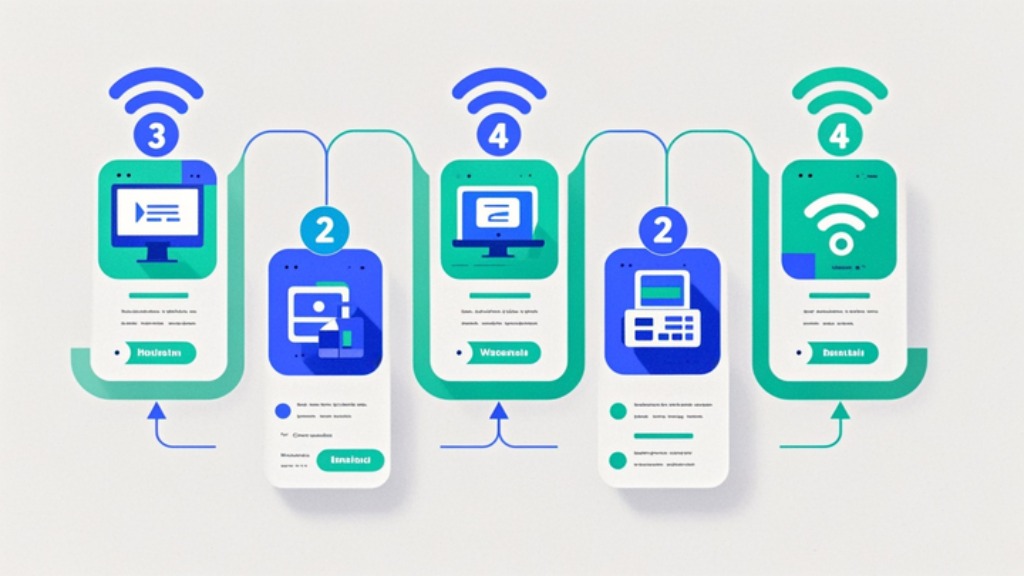
Ada beberapa penyebab utama WiFi tidak bisa tersambung, yang umumnya terbagi menjadi dua kategori:
1. Masalah pada Perangkat
- Perangkat Anda:
- Pengaturan jaringan salah.
- Driver jaringan usang atau belum diperbarui.
- Gangguan pada sistem operasi, seperti bug atau error.
- Router WiFi:
- Router overheat akibat penggunaan terus-menerus.
- Konfigurasi router tidak tepat.
- Firmware router sudah ketinggalan zaman.
2. Masalah pada Jaringan
- Sinyal Lemah:
- Posisi perangkat terlalu jauh dari router.
- Adanya penghalang fisik seperti dinding atau furniture.
- Interferensi dari perangkat elektronik lain (microwave, ponsel, dll.).
- Gangguan Jaringan Internet:
- Masalah dari penyedia layanan internet (ISP).
- Pemadaman jaringan atau maintenance dari provider.
Cara Mengatasi WiFi Tidak Bisa Tersambung
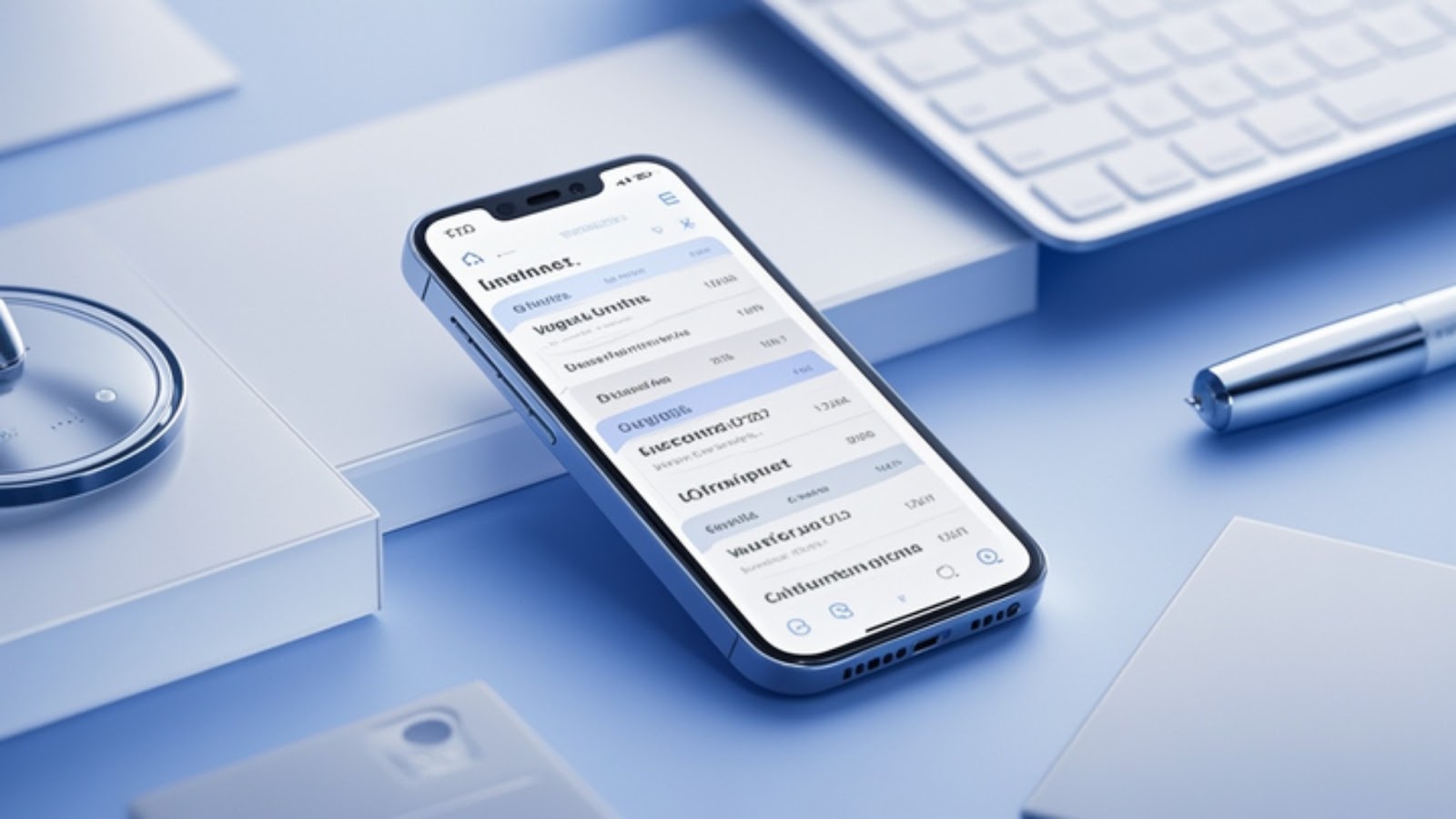
Berikut adalah langkah-langkah yang bisa Anda lakukan untuk memperbaiki masalah ini:
1. Periksa Perangkat Anda
- Matikan dan nyalakan kembali perangkat seperti laptop, ponsel, atau tablet.
- Buka pengaturan perangkat Anda, lalu perbarui driver jaringan ke versi terbaru.
- Beberapa perangkat lunak keamanan mungkin memblokir koneksi WiFi secara tidak sengaja.
- Masuk ke pengaturan WiFi, hapus jaringan, dan sambungkan kembali dengan memasukkan ulang kata sandi.
- Perangkat dengan tanggal dan waktu yang salah terkadang gagal tersambung ke jaringan.
2. Periksa Router Anda
- Cabut router dari sumber listrik selama 30 detik, lalu nyalakan kembali.
- Pastikan kabel daya dan kabel LAN terpasang dengan benar.
- Masuk ke pengaturan router melalui browser dan cek apakah ada pembaruan firmware.
- Jika jaringan terganggu, coba pindahkan ke saluran lain (2.4 GHz atau 5 GHz).
- Jika semua langkah gagal, reset router ke pengaturan pabrik dan atur ulang jaringan.
3. Periksa Jaringan
- Dekatkan perangkat ke router:
- Posisi perangkat yang jauh dari router dapat menyebabkan sinyal menjadi lemah.
- Hindari penghalang fisik:
- Pastikan router tidak terhalang benda besar seperti dinding tebal atau lemari.
- Cek koneksi internet:
- Sambungkan perangkat langsung ke modem menggunakan kabel LAN untuk memeriksa koneksi.
- Hubungi provider internet:
- Jika masalah terus berlanjut, laporkan ke ISP untuk mendapatkan solusi teknis.
4. Solusi Tambahan
- Gunakan aplikasi pemecah masalah jaringan:
- Windows dan macOS memiliki fitur diagnostik bawaan yang dapat membantu mengidentifikasi masalah.
- Pindai malware pada perangkat:
- Malware atau virus bisa mengganggu koneksi jaringan. Pastikan perangkat Anda bersih dari ancaman ini.
- Gunakan saluran berbeda:
- Jika tersedia, coba beralih antara jaringan 2.4 GHz dan 5 GHz.
Masalah WiFi yang tidak bisa tersambung dapat disebabkan oleh berbagai faktor, baik dari perangkat, router, maupun jaringan itu sendiri. Dengan memahami penyebab dan solusi yang tepat, Anda dapat mengatasi masalah ini tanpa harus menghubungi teknisi. Terapkan langkah-langkah di atas, dan nikmati kembali koneksi internet yang lancar dan stabil.


















